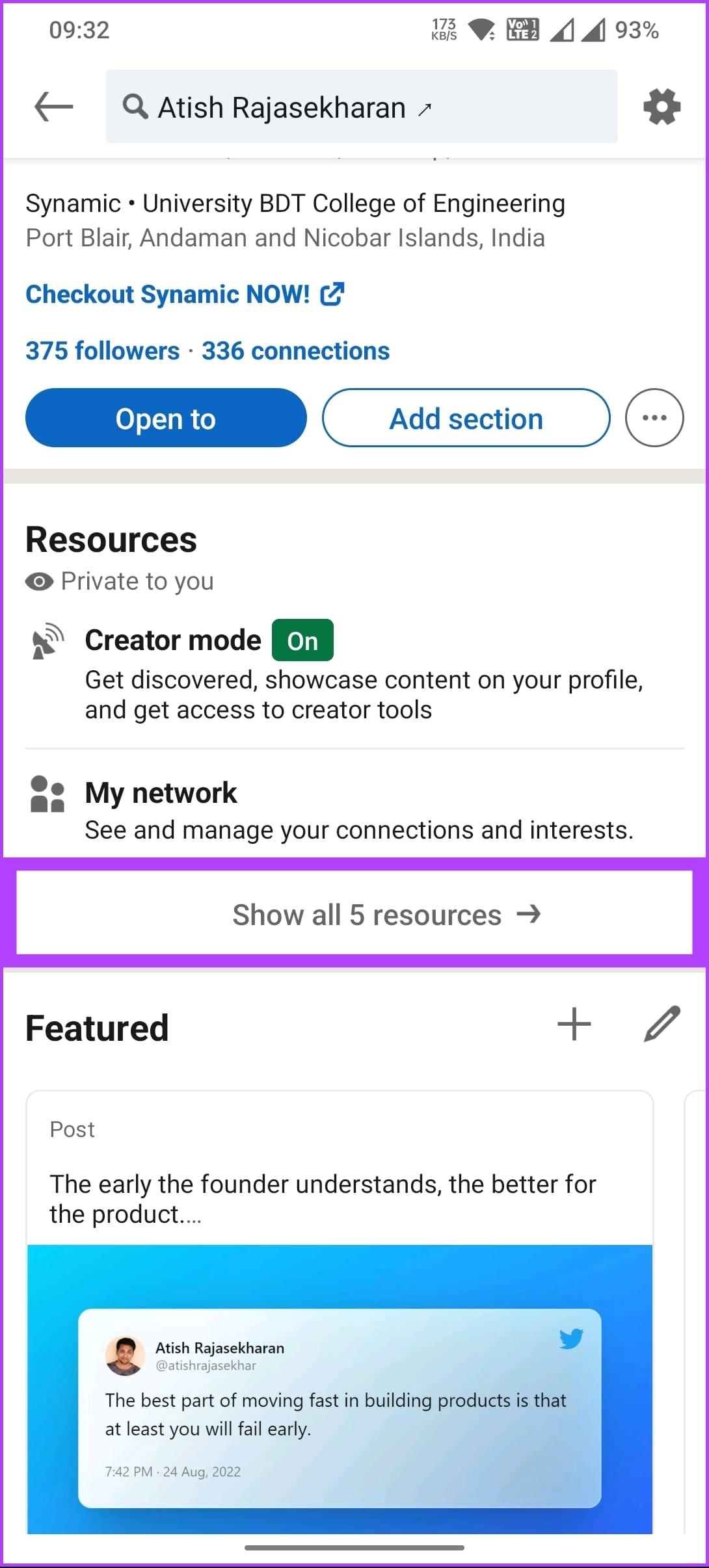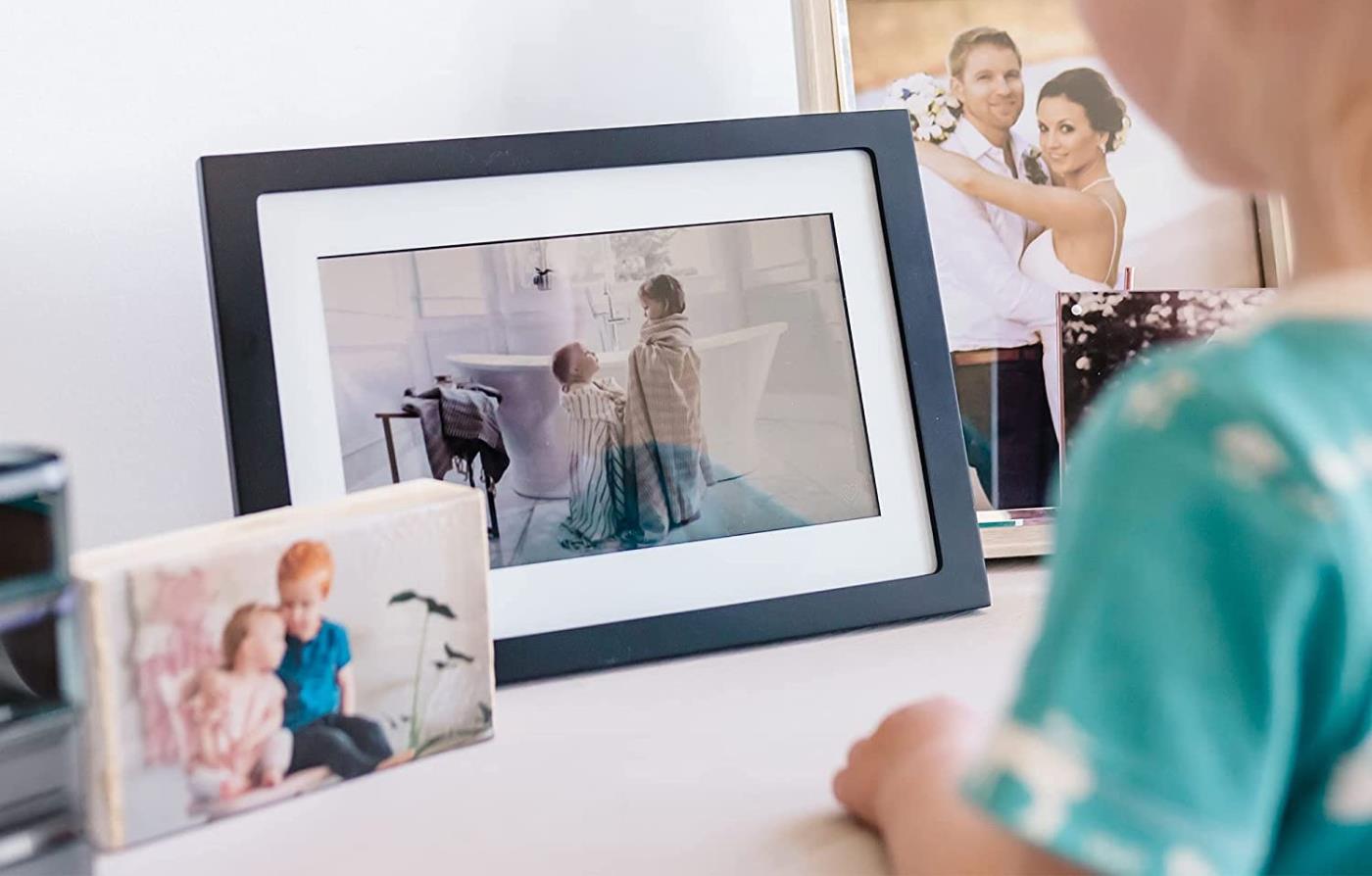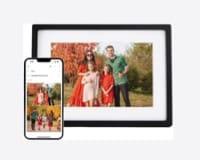Aura Carver は、ミニマルな外観と高解像度の写真品質のサポートで知られる人気のデジタル フォト フレームの 1 つです。セットアップは簡単で、いくつかの写真サービスと互換性があります。人気のはしごを登っているもう 1 つのデジタル フォト フレームは、Skylight デジタル フォト フレームです。競合他社と同様に、高品質の画像サポートとシックなデザインでも知られています。さらに、それらは「ほぼ」同じ価格帯にあります。

さらに重要なのは、Aura Carver と Skylight デジタル フォト フレームは、特にホリデー シーズンに素晴らしいギフトになることです。結局のところ、古い写真と新しい写真を組み合わせて、貴重な瞬間を追体験することができます。
そこで、Aura Carver と Skylight フォト フレームのどちらのデジタル フォト フレームが優れているのかという重要な疑問が生じます。 Skylight フォト フレームの機能は、その価格に見合ったものですか?それともその逆ですか?
この投稿では、Skylight と Aura Carver を比較して、どちらのデジタル フォト フレームが優れているかを確認します。
それでは、早速始めま��ょう。でもまず、
1. デザインと解像度
Aura Carver は、洗練されたミニマルな外観で知られています。洗練されたエレガントなデザインはどこにでも置きやすく、どんな場所にも違和感なく溶け込む可能性が高いです。背面はピラミッド状のデザインになっており、キックスタンドがなくても簡単に立てることができます。ただし、この機能により、Aura Carver は横向きモードでのみ使用できるようになります。

画面にはタッチスクリーンがサポートされていません。ただし、上部には洗練されたタッチセンサーストリップが搭載されており、写真をコントロールできるようになります。物理的なボタンや電源スイッチはありません。ストリップが使いやすいことは注目に値します。私たちも同じことで問題はありませんでした。
USB ドライブを接続するポートはありません。タッチスクリーンがないことには利点もあります。たとえば、マントルピースに指紋だらけのデジタル フォト フレームを付ける必要はありません。

Aura Carver の解像度は 1920 x 1200 ピクセルで、10.1 インチの画面は十分な広さがあるため、思い出をはっきりと見ることができます。写真は端から端まで表示されることに注意してください。
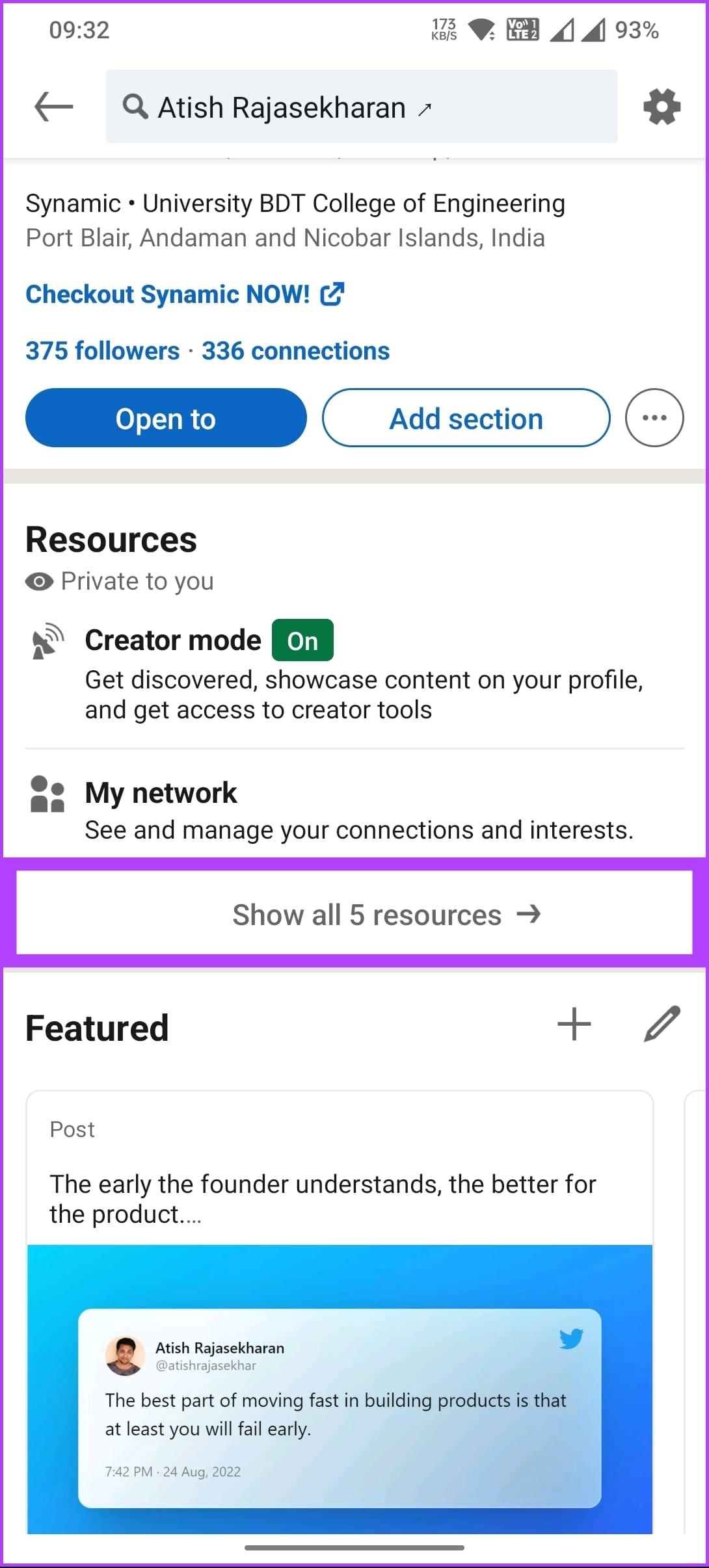
価格を見る
一方、Skylight デジタル ピクチャ フレームは 1280 x 800 ピクセルの解像度を持っています。上記のものとは異なり、 Wi-Fi に継続的に接続する必要はなく、Wi-Fi に接続していないときでも写真を表示できます。洗練されたデザインのおかげで、どこから見てもモダンなフォトフレームのように見えます。
ただし、他の製品とは異なる特徴は、側面のマットボードです。マットを使用すると、フォトフレームが従来のフォトフレームとうまく調和します。
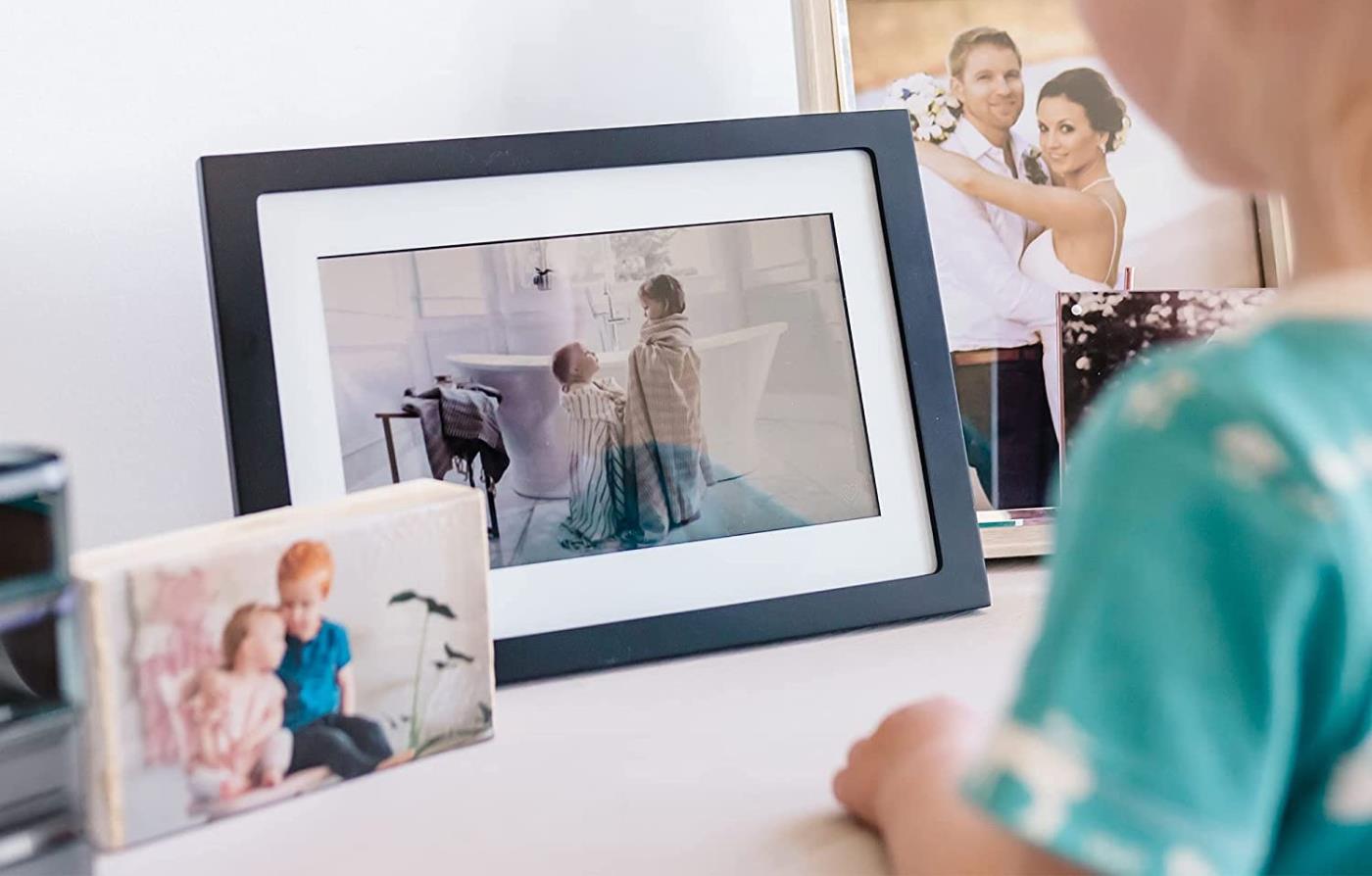
同時に、背面には立てかけることができる気の利いたキックスタンドが付いています。
タッチスクリーンのフォトフレームで、写真をスワイプして変更できます。興味深いことに、どちらの Wi-Fi デジタル フレームでも写真に「いいね!」を付けることができます。タッチスクリーンを使用すると、写真を拡大してその美しさをすべて表示できます。
また、競合他社と同様に、Skylight フレームにも USB ポートがありません。電源に接続するだけで電源が入ります。
2. 保管
デジタル フォト フレームが USB フラッシュ ドライブやメモリ カードで動作していた時代は終わりました。今はクラウド ストレージの時代ですが、Aura Carver も例外ではありません。自宅の Wi-Fi に接続していて、写真をアップロードしていれば、問題なく表示されるはずです。唯一の欠点は、常に自宅の Wi-Fi ネットワークに接続する必要があることです。

メモリ カード、カメラ カード、USB ドライブなどの外部デバイスはサポートされていません。 Aura アプリまたは Web インターフェースを使用して写真をアップロードする必要があります。また、フォトフレームはアップロードされた写真をすべてクラウドに保存します。 Aura は、クラウド サービスは安全であると主張しています。同時に、アプリの使用も簡単です。さらに、フレームのネットワークを作成したり、フレームにファミリー メンバーを追加したりすることもできます。
アプリとは別に、Google フォトと携帯電話のギャラリーもサポートしています。さらに、Alexa や Google アシスタントなどのスマート アシスタントもサポートしています。
Skylight デジタル フォト フレームは、少し異なるアプローチを採用しています。フレームを設定するときに一意の電子メール ID を作成できます。このメール アドレスに写真を送信するだけで、しばらくしてから写真が表示されます。良いニュースは、しばらくの間写真をアップロードするのを忘れた場合、フレームが写真を追加するよう通知してくれることです。

電子メール アドレスを親しい友人や家族と共有して、写真をフレームに直接電子メールで送信できるようにすることができます。もちろん、無関係で不要な写真がフレームにスパム送信されないようにする必要があります。
それ以外に、ビデオの送信と再生、キャプションの追加、フォト アルバムの作成などのすべての機能のロックを解除するには、有料の Skylight Plus プランに登録する必要があります。このサブスクリプションは月額 3.35 ドルから始まりますが、長期的にはコストが増加します。コンパニオン アプリの利点も得られます。当然のことながら、アプリ経由で画像をアップロードする方がメールよりもはるかに便利です。
最後に、Google フォトや Apple フォトはサポートされていません。さらに、Alexa や Google アシスタントはサポートされていません。
3. 写真、ビデオ、画質
フォトフレームの重要な機能である画質についてお話しましょう。
Aura Carver の HD ディスプレイは、カラフルで明るく、本物に忠実な写真を提供します。写真が鮮明で鮮明である限り、最高の状態で表示されるよう最善を尽くします。明るさは周囲の照明に応じて自動的に調整され、色や明るさを調整するための追加オプションはありません。したがって、最高の写真をアップロードするには細心の注意を払う必要があります。また視野角が広く、横からの写真も確認できます。
興味深いことに、アップロードできる写真の数に制限はありません。フォトフレームはそれらを循環的に処理します。最も優れている点は、内蔵アルゴリズムが写真の表示にも大きな役割を果たしているということです。まず、類似した写真をすべてグループ化します。
次に、誤ってアップロードした場合でも、重複した写真が表示されなくなります。第三に、縦長の 2 枚の写真を並べて変換するため、画面領域が無駄になりません。
しかし結局のところ、Aura Carver フレームは横向きモードでのみ使用できます。そのため、すべての縦長の写真は、同様の縦長の写真とペアになります。これは恩恵と災難です。たとえば、単一のフレームが脚光を浴びることはありません。一方、フレームの側面にバンドを表示することで、画面スペースを無駄にしないので安心です。

ほとんどのデジタルフォトフレームと同様に、周囲センサーが付属しています。部屋が暗いときはディスプレイをオフにします。フレームをアクティブにする時間を設定することもできます。
Aura Carver のアルゴリズムに基づく垂直画像機能とは対照的に、Skylight フレームは垂直写真の側面にバンドを追加します。この機能自体は悪くありませんが、貴重な画面スペースを無駄にすることになります。ちなみに、写真は 16:9 のアスペクト比でのみ表示できます。
それとは別に、Skylight デジタル フォト フレームは、鮮明で鮮明で鮮やかな写真を提供します。顕著なピクセル化はありません。アップロードされた写真が鮮明である限り、そのように見えるはずです。そしてはい、明るさレベルを設定することはできません。ただし、個々の写真のタイミングを 5 秒から 240 秒の遅延まで調整できる優れた設定があります。
4. 使いやすさ
Aura Carver と Skylight フォトフレームの使いやすさはどうですか?ありがたいことに、どちらのフォトフレームも非常に使いやすいです。セットアッププロセスは簡単でシンプルです。フレームを電源と自宅の Wi-Fi に接続するだけで、残りのセットアップ プロセスが完了します。
考慮する必要がある唯一のことは、写真ダンプが大きい場合、ダンプ内でフレームを分類するのに時間がかかることです。これは、Aura Carver フレームの場合、およびそれを Google フォトなどの写真サービスに接続する場合に特に当てはまります。
とはいえ、数枚の写真から始めるのであれば、それほど時間はかかりません。
オーラ・カーバー vs. スカイライト
では、どのデジタルフレームを選択すればよいでしょうか?写真を簡単に表示できるシンプルなフォトフレームが必要な場合は、Skylightフォトフレームをチェックしてください。簡単な電子メールで写真をアップロードできます。さらに、画質も悪くありません。
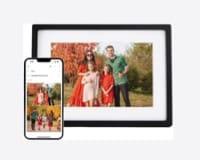
価格を見る
ただし、アプリのサポート、高解像度のディスプレイ、縦長の写真をグループ化するなどの機能が必要な場合は、Aura Carver フレームを選択する必要があります。鮮明な写真を表示します。さらに、追加費用はかかりません。双方にとって有利ですよね?